在 Windows 11/10 中更改屏幕保護程序密碼寬限期

在本文中,我們將向您展示如何在 Windows 計算機上更改屏幕保護程序密碼寬限期。當 Windows 11/10 中的屏幕保護程序啟用密碼保護時,它不會立即鎖定用戶會話,而是需要5 秒延遲才能顯示登錄屏幕。這種延遲,也稱為寬限期,允許用戶在不輸入密碼的情況下恢復計算機上的活動。例如,如果用戶正在計算機上閱讀某些內容並且屏幕保護程序在指定的等待時間後啟動,則屏幕保護程序寬限期使用戶能夠通過按任意鍵或移動鼠標退出屏幕保護程序並返回到桌面。
如果您需要,您可以將此寬限期更改為您想要的時間(以秒為單位)。在這篇文章中,我們將向您展示如何在 Windows 11/10 中更改屏幕保護程序密碼寬限期。
在 Windows 11/10 中更改屏幕保護程序密碼寬限期
您可以通過調整某些註冊表設置來更改 Windows 屏幕保護程序的密碼寬限期。Windows 註冊表是對 Windows 操作系統的應用程序和服務至關重要的配置設置的分層數據庫。在更改 Windows 註冊表之前,創建系統還原點很重要。
按照以下步驟使用註冊表編輯器更改屏幕保護程序密碼寬限期:
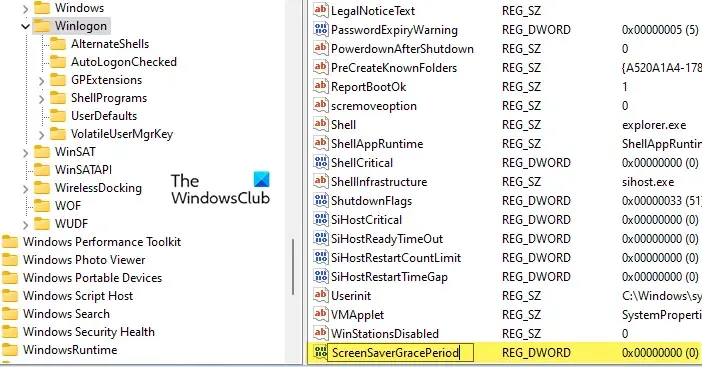
- 打開註冊表編輯器並導航到以下路徑:
HKEY_LOCAL_MACHINE\SOFTWARE\Microsoft\Windows NT\CurrentVersion\Winlogon - 在右側面板中,找到 DWORD ScreenSaverGracePeriod並雙擊它以更改其值。如果找不到 DWORD,請轉到下一步。否則跳到第 11 步。
- 右鍵單擊右側面板(WinLogon 鍵)空白區域的任意位置,然後選擇New > DWORD (32-bit) Value。
- 將該鍵命名為“ ScreenSaverGracePeriod ”,然後按Enter鍵。
- 雙擊 ScreenSaverGracePeriod DWORD。
- 在編輯 DWORD(32 位)值窗口中,選擇十進製作為基數。
- 在數值數據字段中輸入0 到 2147483之間的值。此值將確定寬限期間隔(以秒為單位),您要設置該寬限期以在屏幕保護程序上保留密碼保護。如果將此值設置為 0,則密碼保護將在屏幕保護程序上立即生效。

最後,單擊確定按鈕,關閉註冊表編輯器並重新啟動您的 PC。
這就是您在 Windows 11/10 中更改屏幕保護程序密碼寬限期的方式。要將值恢復為默認值,只需刪除您按照上述步驟創建的註冊表項。
- 在應用此調整之前,請確保您以管理員身份登錄。
- 確保為屏幕保護程序啟用了密碼保護。
- 您所做的更改將應用於您系統上的所有用戶帳戶。
希望你覺得上面的帖子有用。



發佈留言